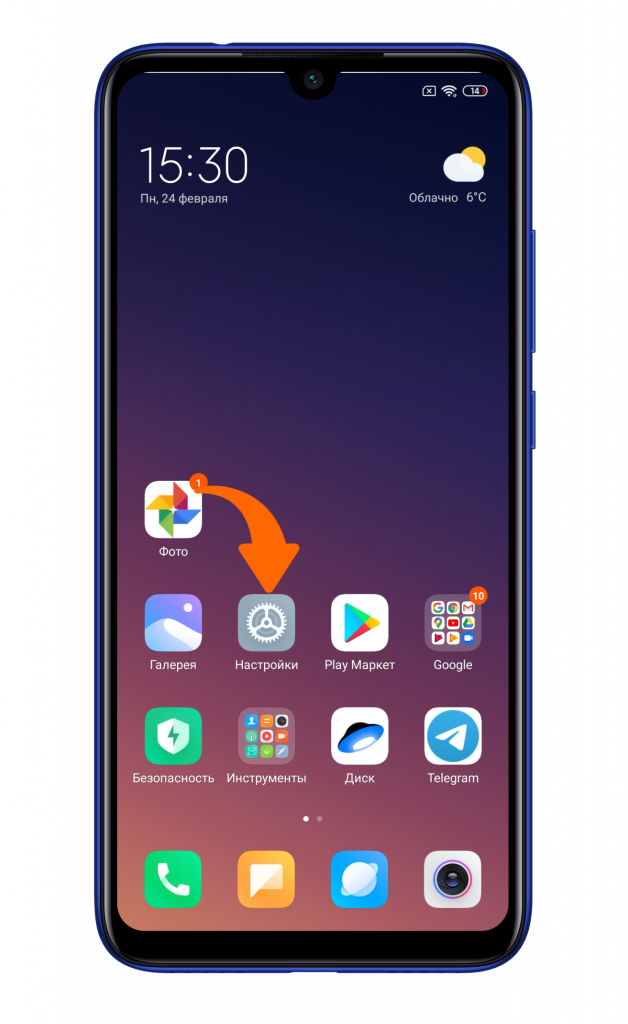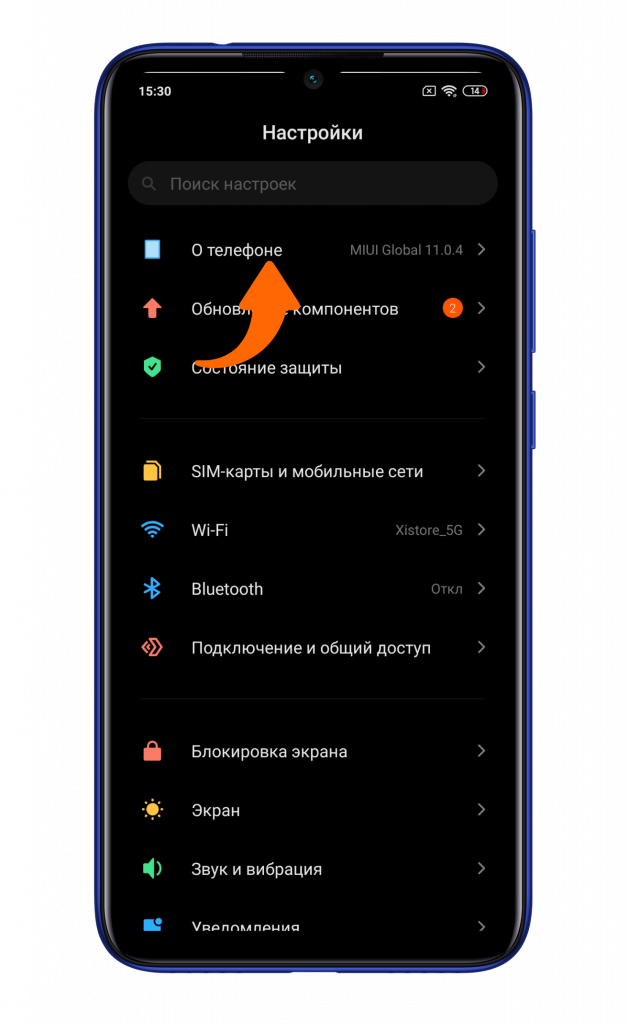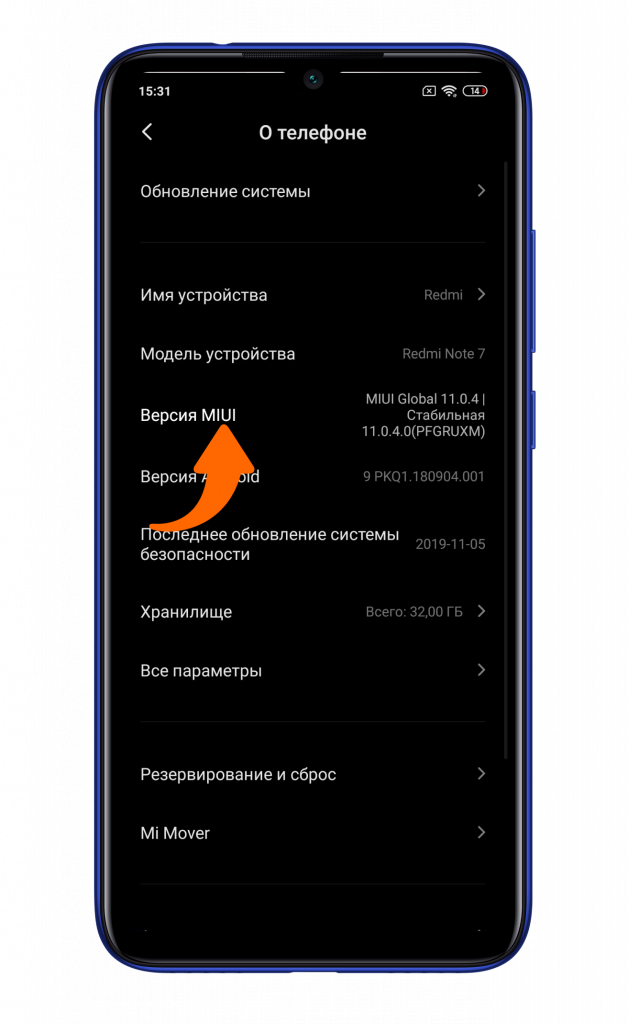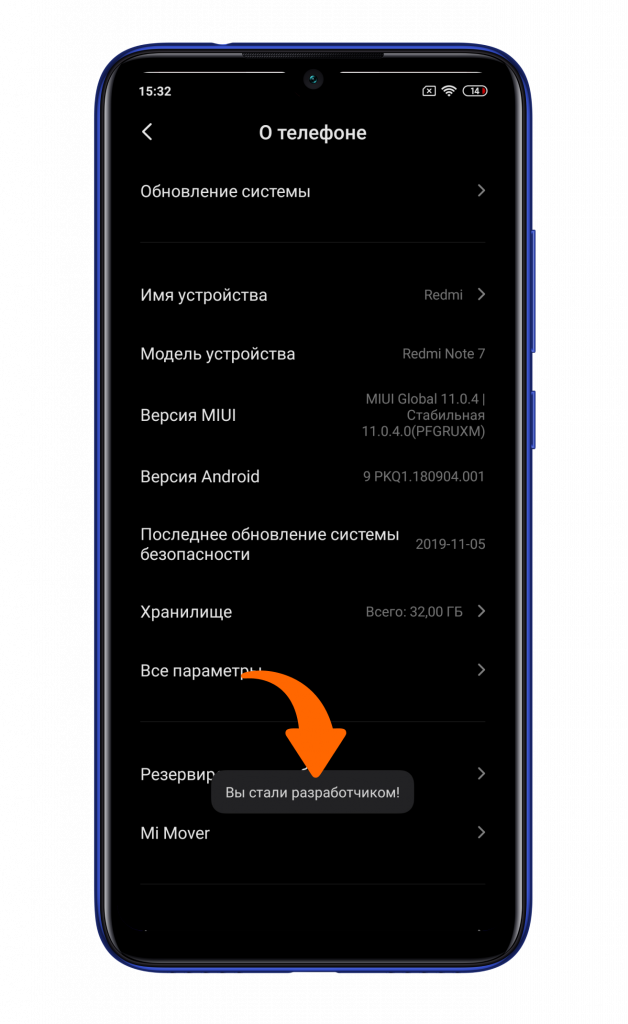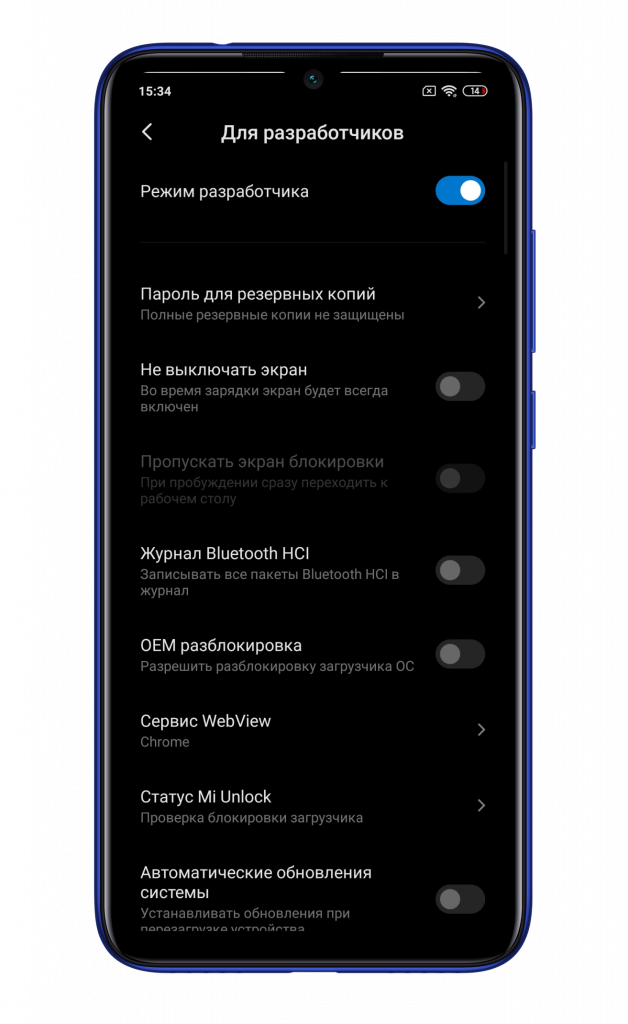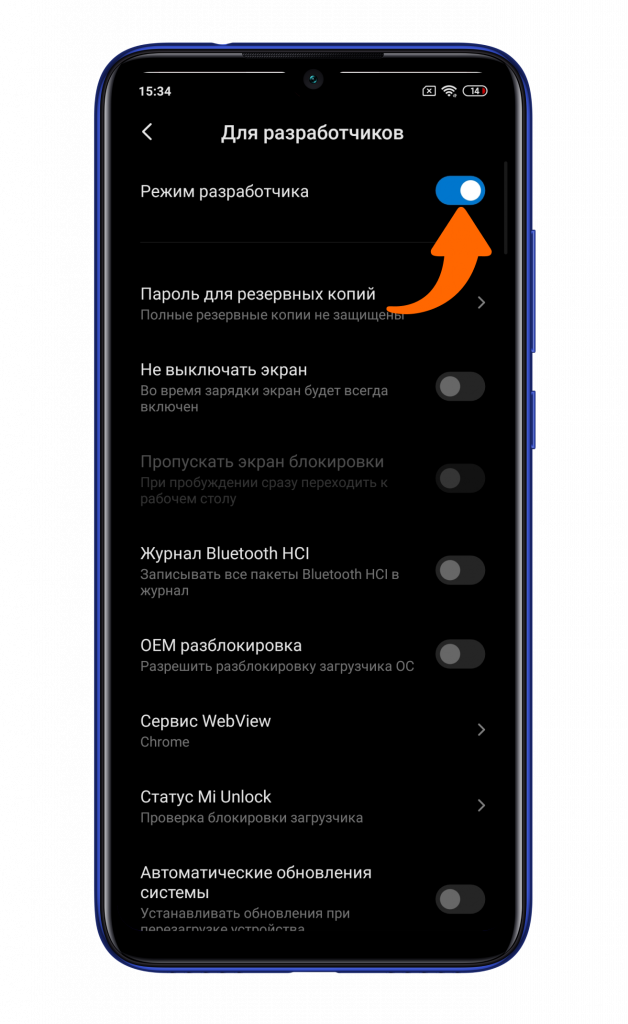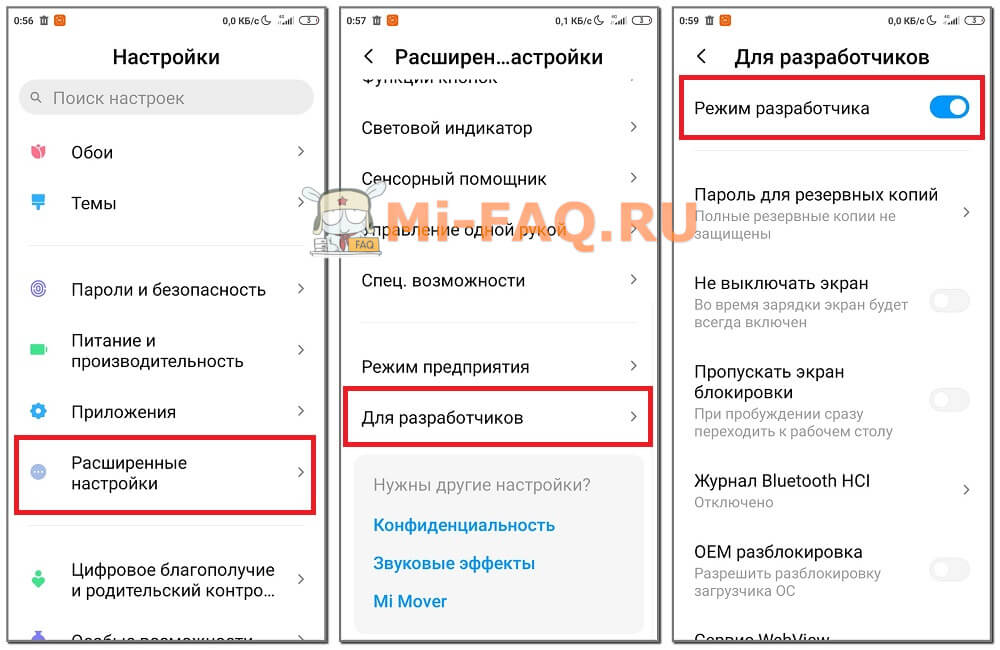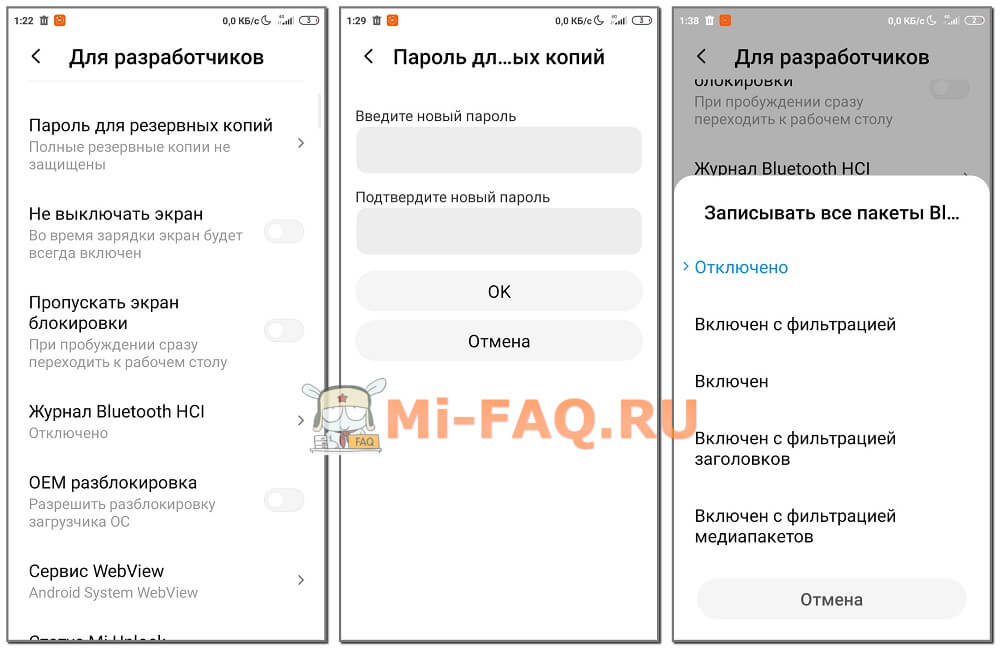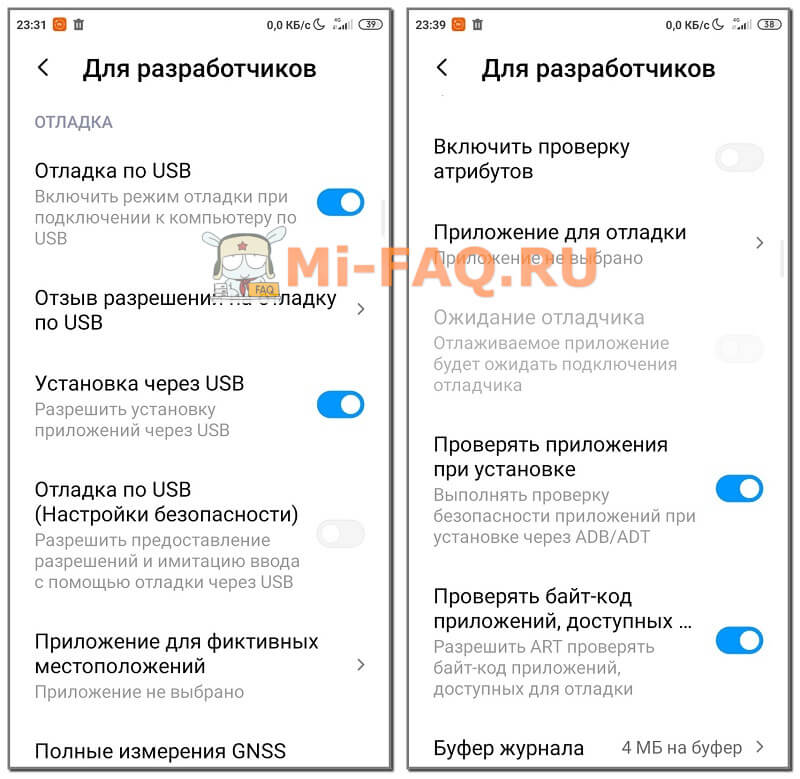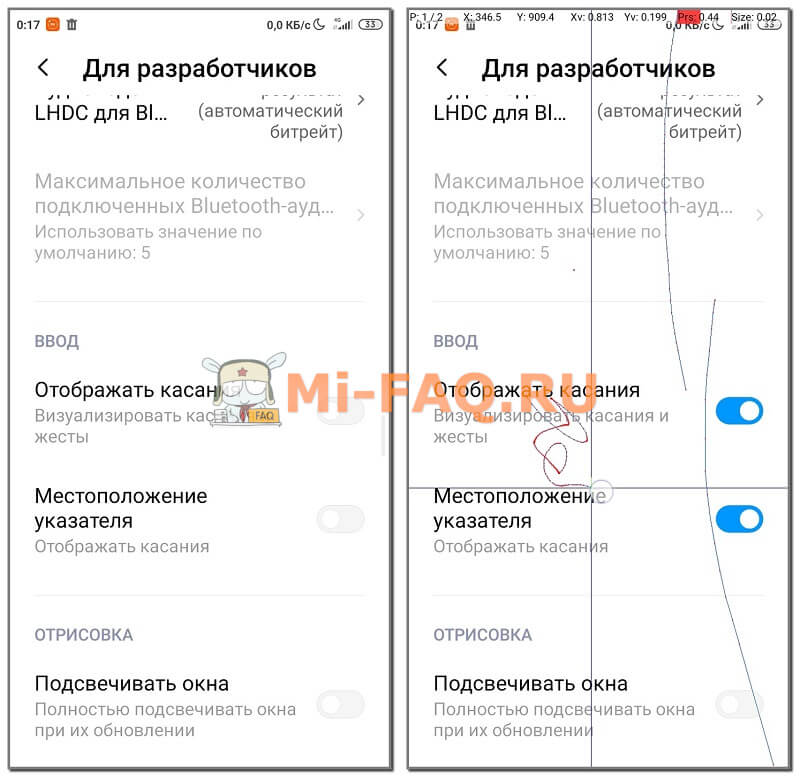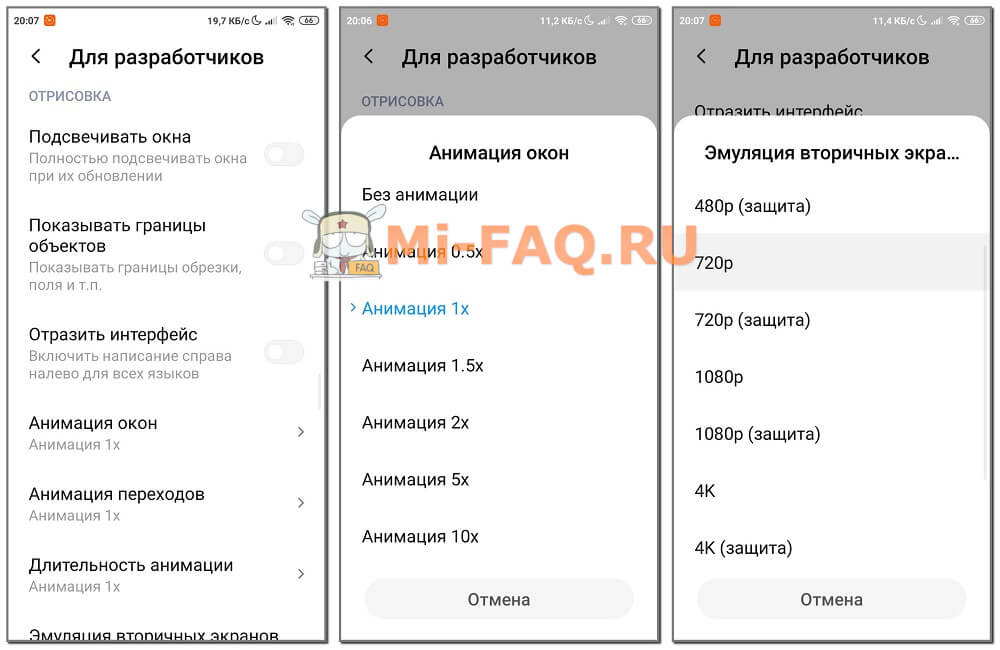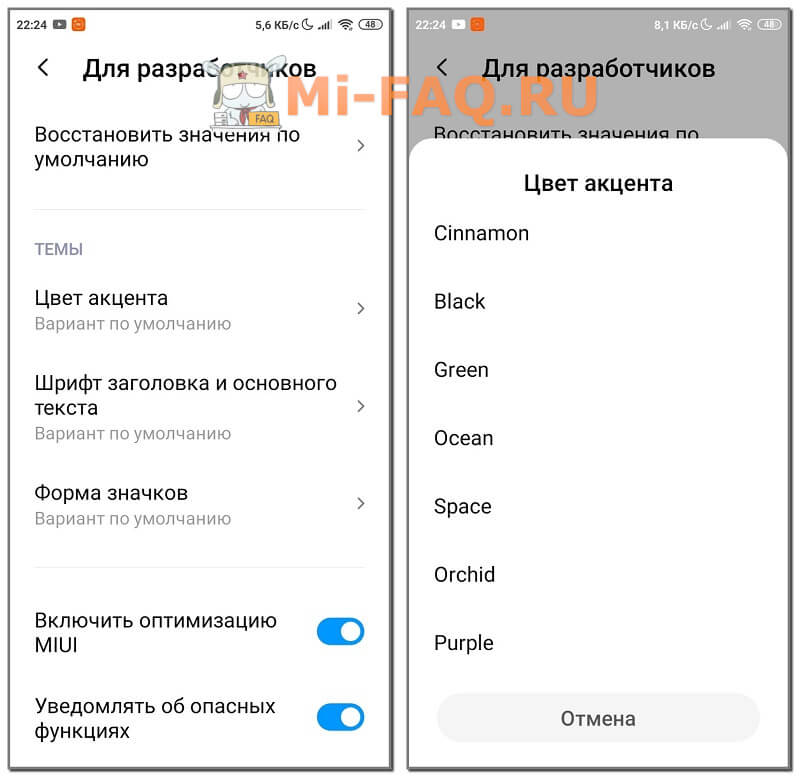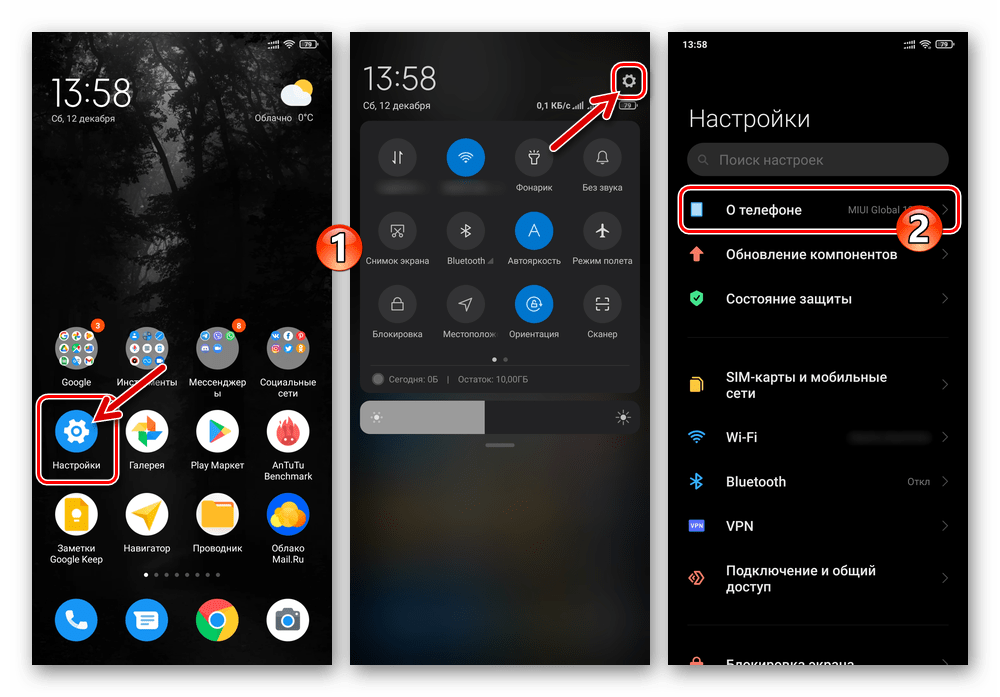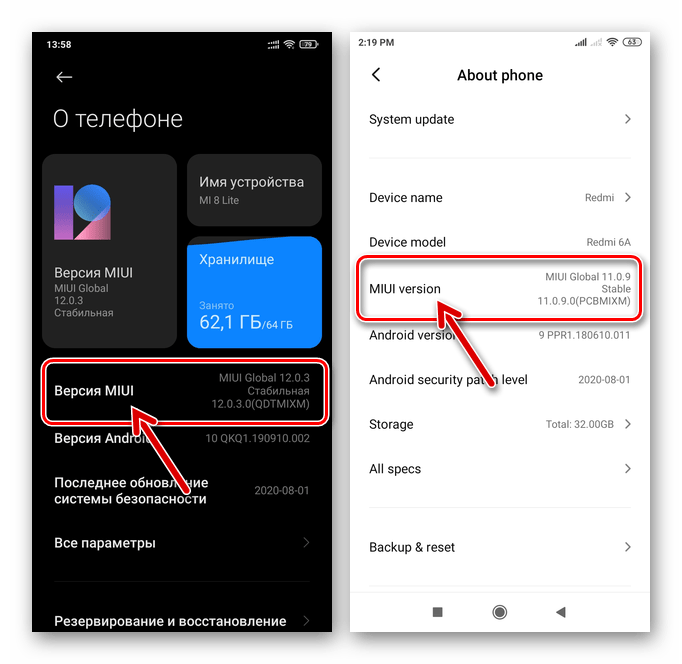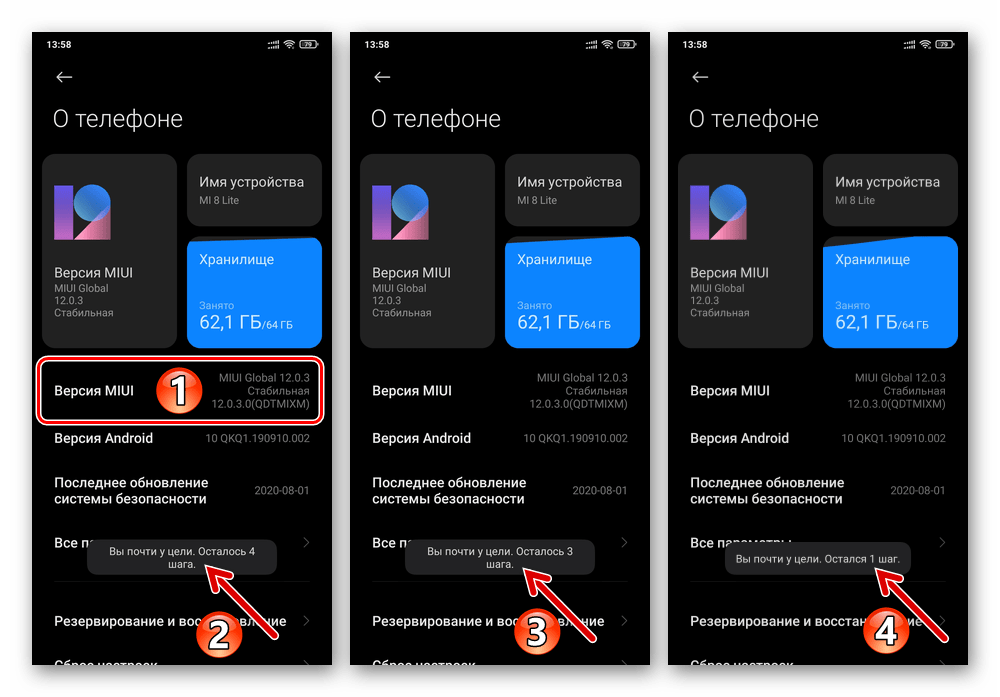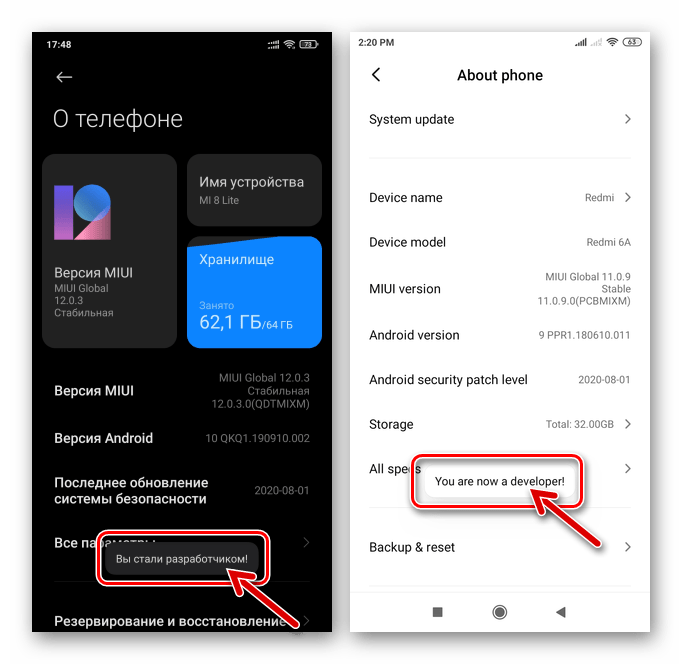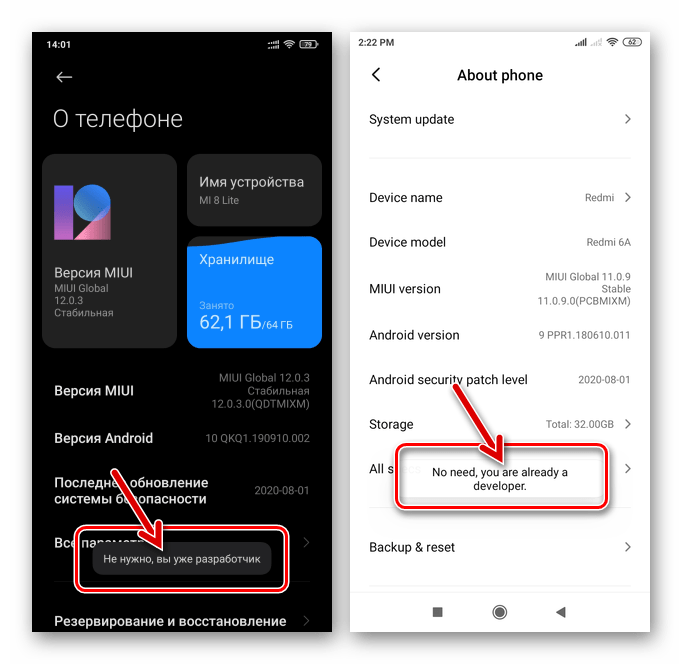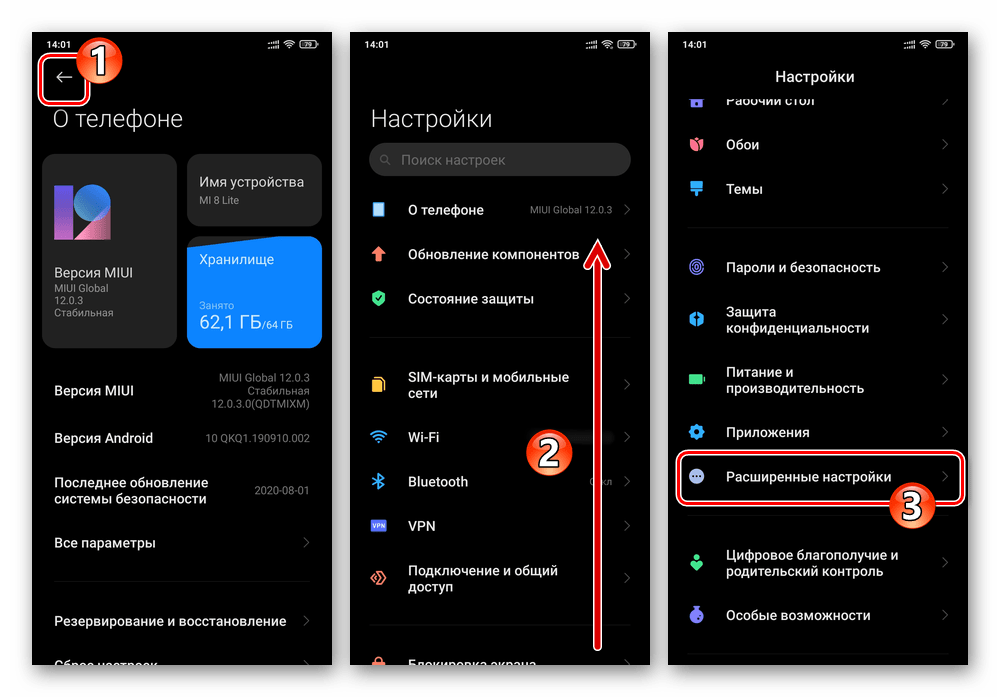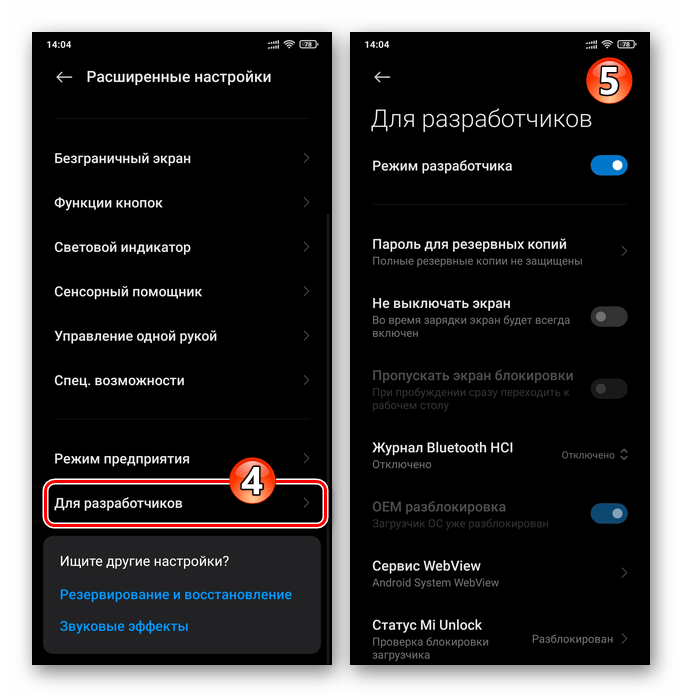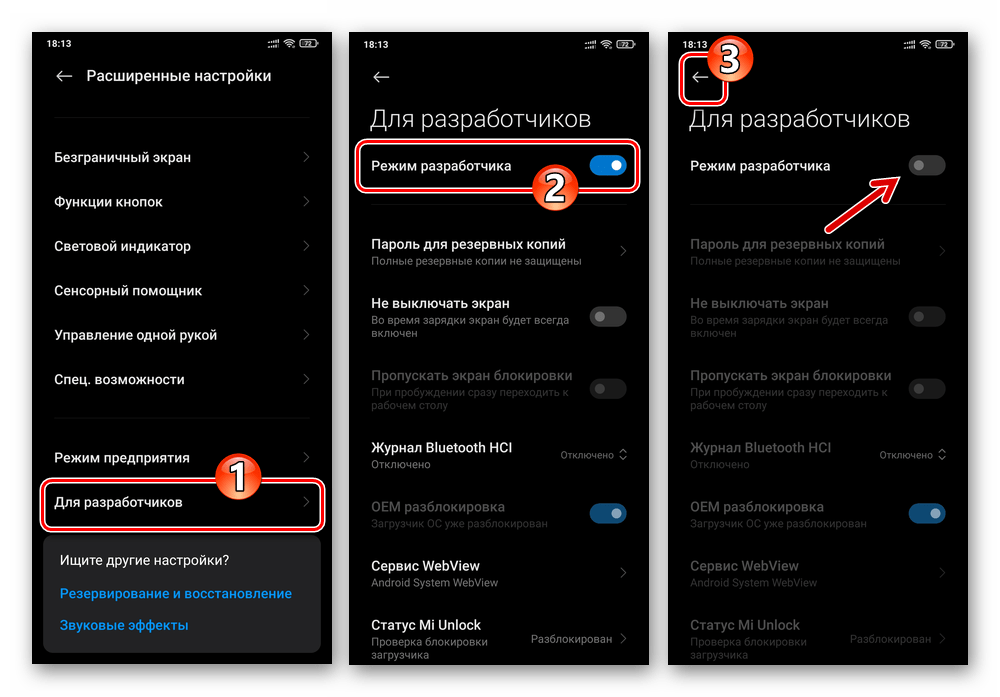Developer mode называют специальный режим, благодаря которому можно значительно расширить функции ОС Android. По умолчанию он скрыт от пользователя. Чтобы его найти, придется произвести определенные действия. Давайте разберемся, как запустить режим разработчика Xiaomi телефона. У данных смартфонов алгоритм действий по его включению будет зависеть от операционной системы.
Содержание
- Как включить на MIUI
- Включение на Android
- Как выключить
- Какие возможности предоставляются
Как включить на MIUI
Чтобы включить режим разработчика на китайских устройствах Xiaomi Redmi и Mi, нужно придерживаться инструкции:
- Открыть настройки флагмана;
- Далее — «О телефоне»;
- 4-5 раз кликнуть по вкладке «Версия MIUI».
Если все было сделано верно, то снизу дисплея должно высветиться уведомление об активации опции. После этого необходимо придерживаться следующего алгоритма, работая с ОС MIUI:
- Зайти в настройки.
- Затем — пункт «Расширенные»;
- Далее кликнуть строку «Для разработчиков».
После этого станет доступно скрытое меню. В зависимости от определенной модели и версии прошивки MIUI возможности могут немного отличаться. Чаще всего применяется опция отладки по USB. При помощи нее пользователи устанавливают прошивки, получают root-права, тестируют различные приложения.
Включение на Android
Необходимо обратить внимание, что в случае с моделями смартфонов Xiaomi Mi А1, А2, А3, работающих на Андроид, последовательность при активации будет немного другой:
- Надо войти в раздел, где производятся все манипуляции по настройке флагмана;
- В самом конце перейти к пункту «О телефоне»;
- Найти строку «Номер сборки», кликнуть подряд несколько раз по нему. На дисплее будет сообщение, сколько раз ещё осталось нажать.
Далее мобильник выдаст уведомление о доступе к новым возможностям. После этого в меню настроек смартфона появится соответствующий пункт.
Для моделей, работающих на Андроиде от 8 версии и более, инструкция будет следующей:
- Запустить раздел для настройки смартфона;
- Внизу списка открыть «Система»;
- Далее перейти к «О телефоне»;
- Нажимать строку «Номер сборки», пока на дисплее не появится соответствующее сообщение.
Как выключить
Отключить режим разработчика можно двумя способами. Первый — просто деактивировать самый первый пункт.
Чтобы выключить вторым способом, необходимо:
- Открыть настройки;
- Зайти в раздел “Все приложения”;
- Опять пункт “Настройки”;
- Выбрать “Очистить”;
- Подтвердить нажатием клавиши “OK”.
Юзер вышел из developer mode.
Какие возможности предоставляются
Как уже говорилось ранее, открытые функции применяются чаще для отладки по USB. С аппаратом Сяоми в режиме можно проделывать большое количество манипуляций:
- Устанавливать разные приложения и программы через ПК;
- Удалять их;
- Обновление уже установленного софта;
- Разработка и тестирование утилит и ПО, включая и разработанные самим владельцем флагмана;
- Регулировка аппарата на более оптимальную производительность;
- Выявление лагов и багов во время работы ОС.
Developer mode рекомендуется запускать только тогда, когда нужно произвести более тонкие настройки гаджета. Часто его применяют на практике более продвинутые пользователи Xiaomi. По неосторожности и незнанию можно даже заблокировать гаджет. Если отсутствуют серьезные причины, то параметры developer mode лучше не запускать.
В настройках Android-смартфонов есть скрытый, но очень полезный пункт «Для разработчиков». Он позволяет настраивать скорость анимации, подробные настройки сети, оптимизацию MIUI, включать мониторинг центрального и графического процессора, производить отладку по USB и многое другое.
Чтобы пункт «Для разработчиков» появился в меню, откройте «Настройки».
Зайдите в пункт «О телефоне».
Нажмите 7 раз подряд на пункт «Версия MIUI».
После успешных нажатий появится всплывающая надпись, сигнализирующая об открытии дополнительных настроек.
Для того чтобы найти эти настройки, необходимо перейти по следующему пути: «Настройки» — «Расширенные настройки» — «Для разработчиков».
Данные расширенные возможности имеют обширный перечень настроек. Для отключения режима разработчика достаточно убрать галочку активации (первый пункт настроек).
Не забудьте подписаться на нас в Instagram, «ВКонтакте», Telegram, Viber, «Яндекс.Дзен» и на Youtube.
Смартфоны Xiaomi и Redmi в каталоге Xistore.
Автор: Андрей Калиновский
MIUI – заводская оболочка смартфонов Сяоми, устанавливаемая поверх Android. Одно из преимуществ этой оболочки перед обычным Андроидом – высокая функциональность. Еще больше расширить возможности MIUI поможет режим разработчика Xiaomi (Developer mode). Далее поговорим о том, что это за режим, как его активировать и настроить на телефоне.
Содержание
- Что такое режим разработчика
- Как активировать режим разработчика на Сяоми
- Возможности и настройки режима
- Как отключить режим разработчика
- Вывод
Что такое режим разработчика
По правде говоря, Developer mode есть практически на всех Android-смартфонах. Во всяком случае, устройства, которые работают на «чистом» Android, позволяют «прикоснуться» к скрытым настройкам.
Как вы уже могли понять из названия, этот режим необходим для выполнения определенных узконаправленных команд, работы с не самыми стабильными функциями смартфона. Зачастую этой опцией пользуются специалисты. Однако в Developer mode немало полезных функций и опций, которые оценят и обычные пользователи.
Как активировать режим разработчика на Сяоми
Чтобы включить режим разработчика на смартфоне Сяоми, сделайте следующее:
- Войдите в «Настройки» гаджета, нажав на изображение шестеренки на главном экране.
- Затем тапните по кнопке «О телефоне».
- Примерно 5–6 раз тапните пальцем по кнопке «Версия MIUI».
Если вы выполнили все действия правильно, то в нижней части дисплея отобразится сообщение об активации опции. Далее, чтобы войти в скрытое меню, выполните простую инструкцию:
- Откройте «Настройки».
- Выберите пункт «Расширенные настройки».
- Внизу списка находится кнопка «Для разработчиков» – нажмите на нее, чтобы открыть скрытое меню.
После этого вам станет доступно скрытое меню. Возможности Developer mode могут различаться. Это зависит от модели телефона и версии операционной системы. Для примера, количество опций на Xiaomi Redmi 3 и Redmi Note 9 может быть разным.
Возможности и настройки режима
Что такое Developer mode и каким образом его можно включить, мы разобрались, далее подробно поговорим о том, какие возможности он предоставляет. А именно:
- устанавливать различные программы и приложения с помощью компьютера;
- обновлять текущую версию установленного софта;
- удалять скачанные через ПК программы;
- разрабатывать и тестировать различные софты и ПО, включая те, которые разработаны самим владельцем смартфона;
- увеличение производительности аппарата (через оптимизацию);
- выявление лагов и других неполадок с ОС.
Запускать Developer mode рекомендуется только тогда, когда нужно выполнить те или иные тонкие настройки гаджета. Чаще всего опцию используют из-за функции «Отладка по USB».
Как отключить режим разработчика
Существует два способа, позволяющих отключить режим разработчика. Первый максимально простой, пользователю нужно:
- Зайти в «Настройки» и выбрать пункт «Расширенные настройки».
- Перейти в раздел «Для разработчиков» и передвинуть ползунок в неактивное положение напротив кнопки «Режим разработчика». Кнопка должна поменять цвет с синего на серый.
Чтобы выйти из режима разработчика вторым способом, необходимо:
- В «Настройках» выбрать пункт «Все приложения».
- Затем снова нажать «Настройки», найти и нажать кнопку «Очистить».
- В конце нажать на кнопку «Ок», чтобы подтвердить действия.
Готово, вы смогли убрать Developer mode.
Вывод
Теперь вы знаете, для чего нужен Developer mode и как его активировать. Рекомендуем включать его только в случаях, когда встроенных инструментов смартфона недостаточно для выполнения каких-либо настроек. Дело в том, что по неосторожности или неопытности можно случайно заблокировать гаджет, нажав не на ту кнопку. А отменить действие будет намного сложнее.

Пользователь может настраивать некоторые функции системы Андроид по своему усмотрению. Для этого на телефонах Сяоми и Редми есть Developer Mode – раздел с дополнительными возможностями, который изначально скрыт от владельцев. Как включить режим разработчика на Xiaomi и Redmi, и как им пользоваться – обсудим в этой статье.
Что это за меню?
Режим разработчиков представляет собой набор настроек для сброса информации и включения особых опций для разработчиков программ. Доступ к меню может получить любой пользователь. Для этого нужно выполнив ряд несложных действий.
Developer Mode позволяет управлять определенными функциями в смартфоне, а именно:
- включение отладки по USB;
- настройка дисплея (не выключать при зарядке, выбор темы, блокировка экрана);
- проверка приложений;
- работа с мобильной сетью, Wi-Fi и Bluetooth;
- отображение ввода, подсвечивание окон и анимация;
- настройка автозаполнения;
- выбор темы, шрифтов и значков;
- установка аудиокодеков.
Перечислены только самые базовые функции. Полный функционал гораздо обширнее, но мы не рекомендуем активировать режим для разработчиков неопытным пользователям. Поскольку, не имея необходимых знаний, можно нанести существенный вред операционной системе.
Включение режима разработчика в MIUI за 2 шага
Подробно рассмотрим, как войти в девелоперский режим на Xiaomi. Инструкция будет актуальна только для телефонов под управлением прошивки MIUI. На чистом Андроиде этапы отличаются.
Шаг 1: включаем отображение Developer Mode
Сначала нужно получить доступ в режим разработчика, поскольку изначально вы не найдете такой раздел в системном меню. Открываем «Настройки» и переходим в пункт «О телефоне». Далее кликаем 5-7 раз по строке «Версия MIUI». Должна высветиться надпись, уведомляющая, что вы стали разработчиком.
Шаг 2: находим пункт в настройках
Возвращаемся в начальное меню, в котором выбираем пункт «Расширенные настройки». Прокручиваем страницу вниз до вкладки «Для разработчиков», и в появившейся странице активируем ползунок напротив «Режим разработчика». Соглашаемся с предупреждением, что изменение настроек может привести к сбоям на телефоне.
Внизу будет располагаться перечень всех категорий, которые можно изменять. Редактируйте только те пункты, о функциональности которых осведомлены.
Режим для разработчиков на Android One
Попасть в режим разработчика на смартфонах с чистым Android тоже можно. Принцип не отличается от вышеописанного варианта для MIUI. Различия есть только в названии вкладок.
- Переходим в раздел «Система» — «О телефоне»;
- Несколько раз кликаем по «Номер сборки». В появившемся сообщении будет указано, сколько еще раз нужно нажать для включения режима.
- Вновь заходим во вкладку «Система» — «Дополнительно». Там будет пункт «Для разработчиков».
Данная инструкция подойдет для моделей: Mi A1, Mi A2, Mi A2 Lite, Mi A3 и Mi A3 Lite.
Возможности и функционал Xiaomi Developer Mode
Вы уже знаете, где найти этот режим на Миюай и стоковом Андроиде. Теперь переходим к обзору доступных функций.
Общие
В начале страницы находятся главные опции, затрагивающие систему в целом. Если хотите обезопасить файлы бэкапа, установите пароль для резервных копий. Он может состоять только из латиницы и цифр. Следующая строчка позволяет не выключать экран во время зарядки телефона. Пользоваться этой функцией на постоянной основе не рекомендуется, поскольку батарея будет сильнее греться.
Экран блокировки можно убрать. При включении телефона сразу появится рабочий стол. Но так увеличивается риск случайных касаний (самопроизвольно запустится приложение, наберется номер и т. д.). Журнал Bluetooth HCI лучше не включать: в перехвате и анализе пакетов разберется только опытный владелец. Далее идет OEM разблокировка. Активируйте ее, только если собираетесь разблокировать загрузчик.
- Сервис WebView – это приложение, отвечающее за открытие веб-ссылок внутри какого-то приложения. Здесь ничего не изменяйте.
- Статус Mi Unlock позволяет узнать о состоянии бутлоадера, а также связать аккаунт с устройством для дальнейшей разблокировки. Подробнее в этой статье.
- Автоматическое обновление системы включайте по желанию. Но учтите, что телефон может начать обновляться в неподходящее время, например, при низком уровне заряда.
- При деморежиме в строке состояния будет показываться только процент заряда и сигнал Wi-Fi, а часы остановятся.
- Можно выбрать темную тему или светлую.
- Элементы в быстрых настройках подразумевают включение границы объектов, отражение интерфейса, трассировку Winscope, медленную анимацию окон. В обычном использовании эти параметры не нужны.
- Следующие два пункта касаются блокировки телефона при агентах доверия.
Отладка
Раздел полностью посвящен отладке по USB. Она позволяет передавать файлы на другие устройства через кабель. Многие пользователи входят в режим на Xiaomi ради активирования отладки. Обязательно включите эту опцию, если подключаете смартфон к ПК по ЮСБ.
Также отдельно активируйте ползунок напротив «Установка по USB». Для максимальной безопасности запустите проверку приложений при установке через ADB и ADT. Все остальные параметры лучше не трогать.
С помощью трассировки системы можно отследить и проанализировать рабочие процессы на мобильном устройстве. Это позволяет повысить производительность.
Сети и звук
Сертификация беспроводного дисплея выдает подробные параметры при подключении. Расширение покрытия Wi-Fi способствует более качественной и стабильной передаче данных, как и ограничение запросов. Чтобы быстро переключаться между сетями, не выключайте мобильный интернет при работающем Вай-Фае. Конфигурация USB обычно запрашивается во время каждого подключения, но можно установить параметр по умолчанию, например, только зарядка или передача файлов.
Далее идет настройка звука и аудиокодеков. Рекомендуем всегда выключать абсолютную громкость на Bluetooth-устройствах. Версию Bluetooth AVRCP оставьте по умолчанию и изучите типы аудиокодеков. Частоту дискретизации, глубину кодирования и режим аудиоканала также можно указать самостоятельно, либо оставить выбор за системой.
Ввод
Это визуализация касаний и жестов на экране. Первая функция только отображает касания в виде кружка, вторая – записывает их и отмечает координаты вверху экрана. Многие недоумевают, зачем нужны эти параметры в повседневном использовании.
Отрисовка
Пункт предназначен для настройки анимации и интерфейса.
- Подсветка – это фиолетовое свечение во время обновления окна. Система предупреждает, что это опасная функция, поэтому рекомендуем не включать ее. Да и фиолетовый свет болезненно бьет в глаза.
- Показ границ объектов полностью разлиновывает экран, отмечая поля элементов.
- Отражение интерфейса переворачивает страницу справа налево.
- На выбор несколько видов анимации переходов и окон + длительность анимационного эффекта. Анимацию можно полностью отключить.
- Эмуляция вторичных экранов предполагает наличие второй рабочей области поверх основной. В ней дублируются действия с главного экрана. Функция полезная, но не стоит выбирать качество выше 1080 р, поскольку процессор может не выдержать такую нагрузку.
- Минимальная ширина – это опция для регулировки масштаба интерфейса. Доступно увеличение и уменьшение (минимальное значение – 320 )
- Вырез на экране тоже поддается настройке: смещается в угол, увеличивается вдвое или поднимается выше.
Аппаратное ускорение визуализации
Просмотрите этот раздел, если хотите поработать с графикой. Доступно подсвечивание аппаратных обновлений и слоев. Отладка наложения GPU выделяет области, в которых происходит накладывание элементов друг на друга. Еще подсвечиваются команды усечения.
Принудительная активация темной темы запускает ее во всех приложениях. Включение 4x MSAA делает картинку более сглаженной. Имитация аномалии подойдет для людей с проблемным зрением (например, при дальтонизме рекомендуется включать монохромный режим).
Мультимедиа
Тут только одна возможность – отключение автоматической передачи звука на сторонние USB-устройства. Функцию следует включить, если вы пользуетесь только Bluetooth-наушниками.
Мониторинг
Строгий режим запускаем мигание экрана во время сложных задач. Профилирование HWUI-отрисовки будет отображаться на экране в виде полос. Во вкладке «Power monitor» проводится контроль мощности.
Приложения
Один из самых объемных пунктов в Mi-режиме для разработчиков. Можно сразу удалять файлы активности и ограничить количество фоновых процессов. Рекомендуется всегда выводить сообщения об ошибках и диалог «Приложение не отвечает» для оперативного устранения сбоев.
Выставьте ползунок напротив «Разрешить сохранение на сторонних накопителях», чтобы кэш и файлы программ были на карте памяти. Еще можно разрешить изменение размера окон и создание произвольной формы в многооконном режиме. Для безопасности личных данных выдайте доступ к СМС и контактам только мессенджерам. Активируйте тумблер, чтобы некоторые уведомления отображались как всплывающие.
Автозаполнение
Здесь можно:
- включить ведение журнала со сведениями об отладке или с подробной информацией;
- установить лимит запросов за один сеанс;
- выбрать максимальное количество отображаемых данных;
- вернуть заводские значения.
Темы
В этом подпункте всего три опции:
- выбор цветового акцента;
- тип шрифта;
- форма значков.
Если вы используете стороннюю тему, лучше оставить вышеуказанные параметры по умолчанию.
В самом конце страницы расположено две возможности: «Включить оптимизацию MIUI» и «Уведомлять об опасных функциях». Ни в коем случае не деактивируйте эти опции.
Мы выяснили, что такое режим разработчика. В следующем пункте рассмотрим, как из него выйти.
Как отключить/скрыть режим разработчика на Xiaomi
Developer mode полностью не удаляется. Можно только скрыть меню для разработчиков. Для этого проделываем ту же процедуру, что и при включении. Заходим в «Расширенные настройки» — «Для разработчиков», и передвигаем ползунок напротив первой строчки в режим «Выкл». Пункт пропадет из настроек.
Видео-инструкция
Ответы на популярные вопросы
Какие проблемы могут возникнуть при входе?
Обычно developer mode активируется сразу без сбоев. Если режим разработчика не включается, перезагрузите устройство и попробуйте снова. В крайнем случае сбросьте смартфон до заводских настроек.
Можно ли сделать ярлык режима разработчика на главном экране?
Нет, перенести функцию на рабочий стол невозможно.
После действий в режиме для разработчика телефон стал некорректно работать. Что делать?
Вспомните, какие функции вы активировали, и верните их в значение по умолчанию. Также деактивируйте сам режим.
Теперь вы знаете, как на Xiaomi открыть режим разработчика и что он дает. Если возникли какие-то проблемы и вопросы – пишите в комментарии. Удачи!
Для получения доступа в предназначенный изначально для разработчиков Android-приложений раздел настроек смартфона Xiaomi, а значит, возможности изменять скрытые по умолчанию параметры его работы и активации специализированных режимов в ОС MIUI, потребуется провести всего одну несложную операцию.
- Перейдите в «Настройки» («Settings») операционной системы MIUI. Откройте раздел параметров «О телефоне» («About phone»).
- В перечне параметров на открывшемся экране найдите пункт «Версия MIUI» («MIUI version»).
- Несколько раз (не менее 5-ти) беспрерывно тапните в области, отображающей указанный параметр и его значение.
Цель – добиться отображения в нижней части экрана на короткое время уведомления «Вы стали разработчиком!» («You are now a developer!»).
- Для проверки результативности вышеописанной манипуляции попробуйте провести её ещё раз – если всё сделано правильно, это либо не принесёт никакого видимого эффекта, либо вы получите уведомление «Не нужно, вы уже разработчик» («No need, you are already a developer»).
- Далее вернитесь в «Настройки MIUI», откройте раздел «Расширенные настройки» («Additional settings»).
Теперь внизу открывшегося перечня наличествует ранее отсутствующий пункт «Для разработчиков» («Developer options»), — откройте раздел, чтобы получить доступ к скрытым изначально опциям/режимам работы ОС.
Читайте также: Как включить отладку через USB на смартфоне Xiaomi
- Когда нужно скрыть перечень опций «Для разработчиков» в «Настройках» MIUI и/или одновременно отключить задействованные в нём функции и вернуть значения изменённых параметров (кроме OEM Разблокировка и Mi Unlock Status) в изначальное состояние, откройте раздел, деактивируйте переключатель «Режим разработчика», коснитесь «Назад».
В результате после повторного входа в «Расширенные настройки» пункт «Для разработчиков» вы не обнаружите.
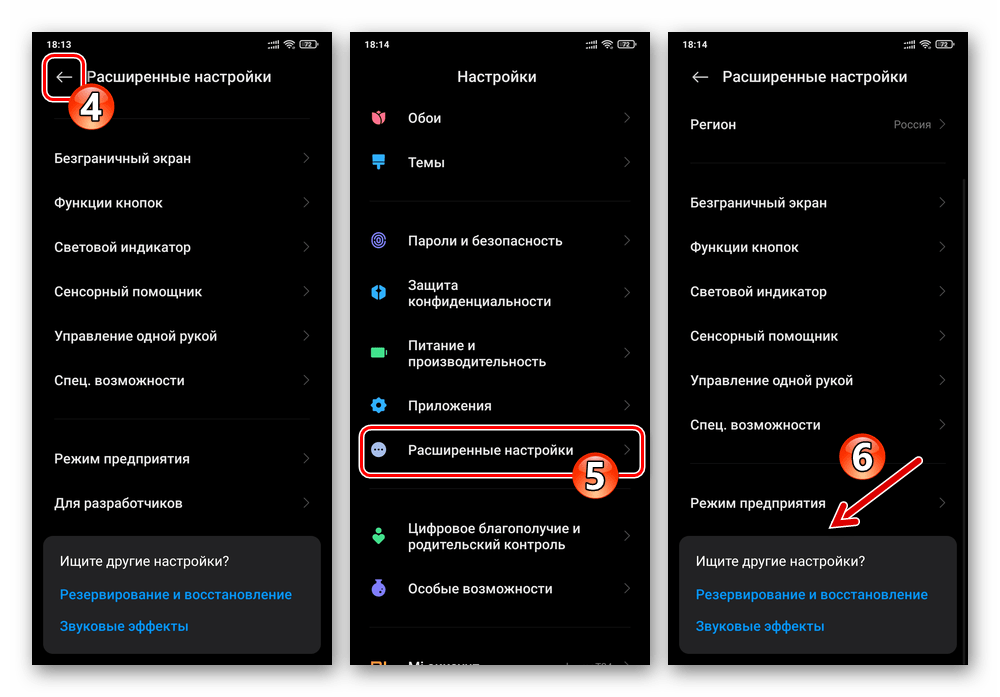
Еще статьи по данной теме: